先日 フォトでビデオ動画をいじっていた処、「黒いバーの削除」と云うのがあったので
試してみました。
所謂 動画編集ソフトの“クロップ(画面を切り出す)!”と云う程ではないのですが、
そんな雰囲気のことが出来て、場面よっては使えそうです。
方法ですが、
1)フォトを開いた後、「新しいビデオ」⇒「新しいビデオプロジェクト」と
クリックする
続けて、開いた画面の「ビデオの名前」に 適宜 入力して、「OK」をクリックする
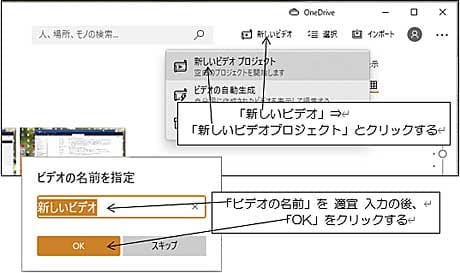
2)次に「追加」⇒「このPCから」とクリックすると、エクスプローラーが出て来るので
目的の動画ファイルを選択の上 開く
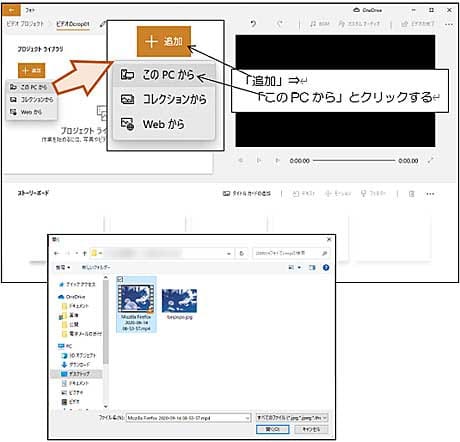
3)プロジェクトライブラリーに追加された動画を「ストーリーボード」にドラッグする

4)画面右上の「もっと見る」⇒「縦横比」から 縦横比を 適宜 選択する
(今回は “16:9”を選択!)
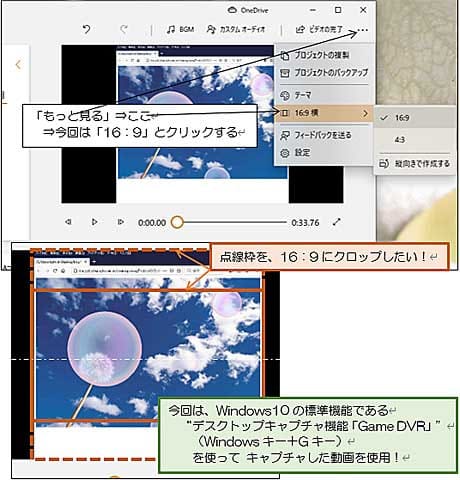
5)ストーリーボード右側にある「黒いバーを削除又は表示する」⇒「黒いバーの削除」
とクリックする
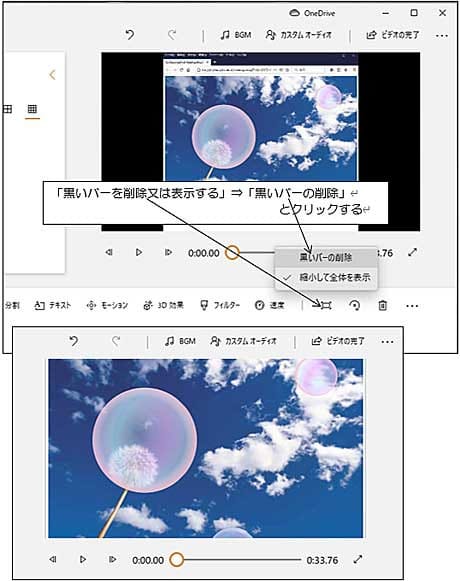
以上で “16:9”にクロップ出来ました。
備忘録でした。
試してみました。
所謂 動画編集ソフトの“クロップ(画面を切り出す)!”と云う程ではないのですが、
そんな雰囲気のことが出来て、場面よっては使えそうです。
方法ですが、
1)フォトを開いた後、「新しいビデオ」⇒「新しいビデオプロジェクト」と
クリックする
続けて、開いた画面の「ビデオの名前」に 適宜 入力して、「OK」をクリックする
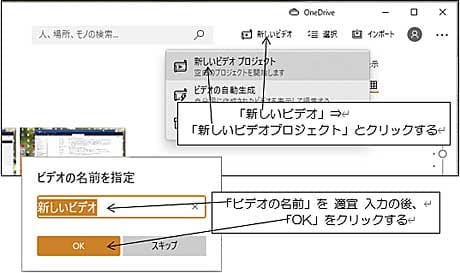
2)次に「追加」⇒「このPCから」とクリックすると、エクスプローラーが出て来るので
目的の動画ファイルを選択の上 開く
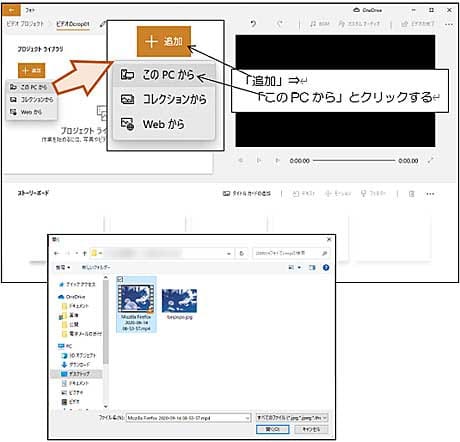
3)プロジェクトライブラリーに追加された動画を「ストーリーボード」にドラッグする

4)画面右上の「もっと見る」⇒「縦横比」から 縦横比を 適宜 選択する
(今回は “16:9”を選択!)
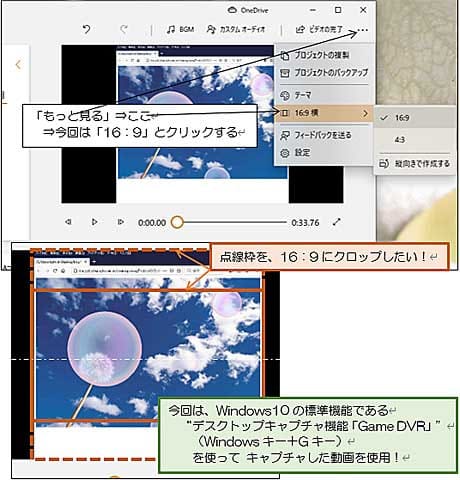
5)ストーリーボード右側にある「黒いバーを削除又は表示する」⇒「黒いバーの削除」
とクリックする
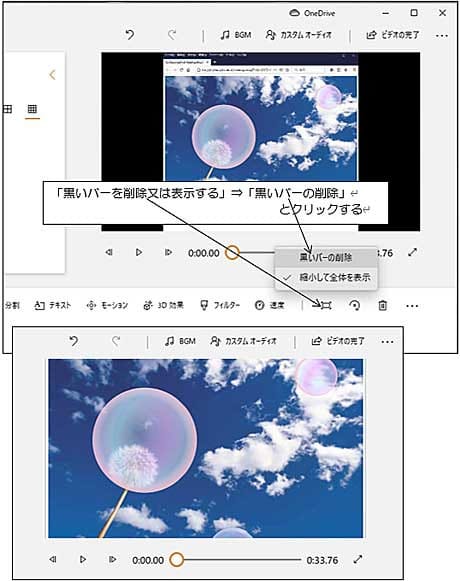
以上で “16:9”にクロップ出来ました。
備忘録でした。























